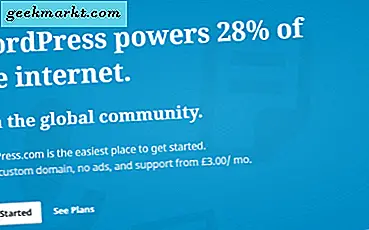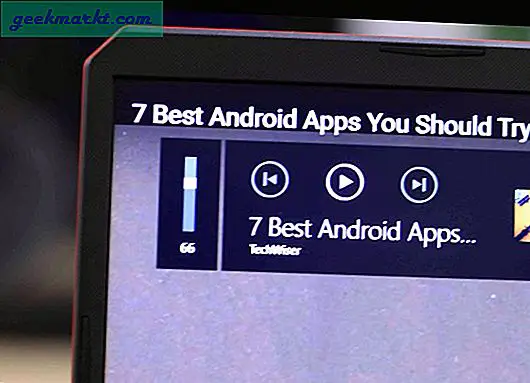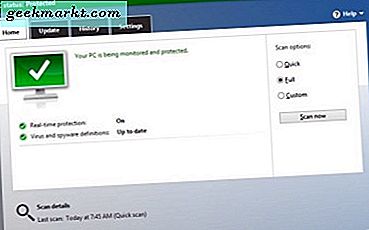Microsoft führte zuerst Apps für Windows 8 ein und jetzt können Sie Windows 10 aus dem Windows Store viele Apps hinzufügen. Es sind jedoch bereits 29 Apps in Windows 10 enthalten. Dies sind 11 der bemerkenswertesten Apps, die Sie in Win 10 öffnen können, indem Sie ihren Titel in das Cortana-Suchfeld eingeben.
Cortana
Cortana ist vielleicht die bemerkenswerteste App, die Microsoft zu Windows 10 hinzugefügt hat, das ein virtueller Assistent ist. Dieser hat seinen eigenen Taskleistenknopf neben dem Startmenü. Klicken Sie auf die Schaltfläche Cortana, um sie wie im folgenden Schnappschuss zu öffnen.
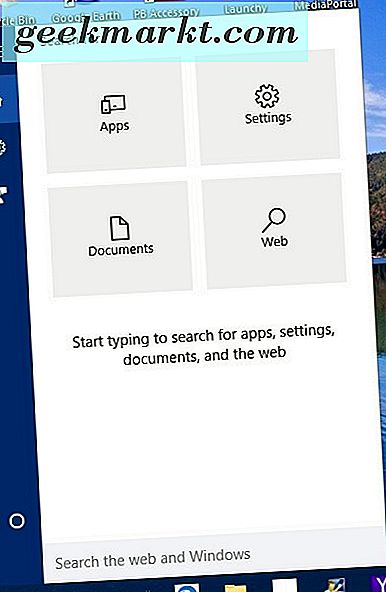
Cortana enthält jetzt effektiv das Windows-Suchfeld, das einmal im Startmenü war. Dies ist das Suchwerkzeug, mit dem Sie Ihre Software und Dateien finden können. Sie können jede App mit Cortana öffnen, indem Sie den Titel in das Suchfeld eingeben und dann auf die beste Übereinstimmung klicken.
Es kann jedoch viel mehr als nur ein Suchwerkzeug sein, wenn Sie auf das Zahnradsymbol im linken Menü klicken und dann auswählen, dass das Cortana Ihnen Vorschläge, Ideen, Erinnerungen, Warnungen und vieles mehr geben kann . Wenn Sie diese Einstellung aktivieren und sich mit einem Microsoft-Konto anmelden, können Sie Erinnerungen mit Cortana festlegen. Darüber hinaus können Sie es auch mit Mikrofon und "Hey Cortana" aktivieren.
Kalender
Microsoft hat die Kalender-App in Windows 10 überarbeitet. Im Kalender können Sie jetzt Ihren Google Kalender synchronisieren und anzeigen. Sie können dies verwenden, ohne sich bei einem Microsoft-Konto anzumelden. Um es jedoch mit E-Mails zu verwenden, müssen Sie Einstellungen > Konten verwalten und dann Konto hinzufügen auswählen. Dazu gehören auch eine Vielzahl von Feiertagskalendern, aus denen Sie auswählen können, sowie Optionen zum Anpassen der Kalenderfarben und Hintergründe.
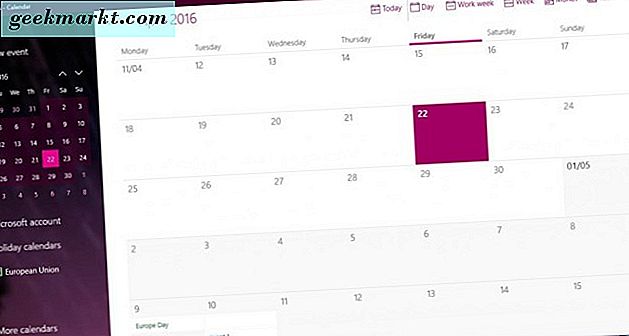
Microsoft Solitaire-Sammlung
Einige der traditionelleren Spiele verschwanden aus Windows 8. Microsoft hat das Solitaire-Kartenspiel in Windows 10 mit der Solitaire Collection wiederhergestellt. Dazu gehören die Varianten Klondike, Spider, FreeCell, Pyramids und TriPeaks des Spiels. Es hat auch Anpassungsoptionen, mit denen Sie eine Vielzahl von alternativen Themen und Kartendecks auswählen können.
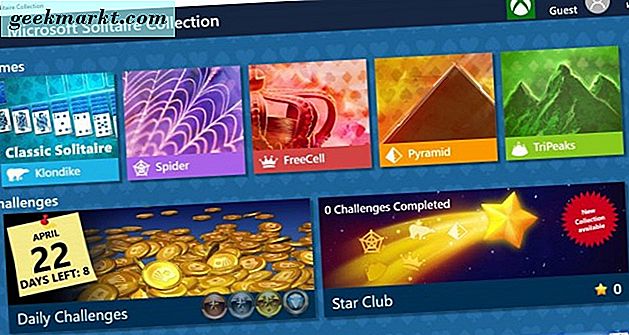
Xbox App
Die Xbox App hat einen Platz im Windows 10-Startmenü. Dies ist eine App für Xbox-Gamer, mit der Sie Spiele von der Xbox One zu Windows 10 streamen können, solange der Desktop / Laptop die Systemanforderungen erfüllt. Nachdem Sie das Streaming gestartet haben, können Sie in der App auf die Option Von der Konsole wiedergeben klicken. Die App enthält Xbox-Chat-Optionen, einen Aktivitäts-Feed und Sie können damit auch die Video-Aufnahme des Game DVR in Windows 10 konfigurieren.
Wetter
Das Wetter ist sicherlich eine der handlicheren Apps, die in Windows 10 enthalten sind. Wie Sie sich vorstellen können, gibt es Wettervorhersagen. Wenn Sie es zum ersten Mal öffnen, benötigen Sie regionale Details, um die richtigen Prognosen zu erhalten. Dann erhalten Sie detaillierte Prognosen für die nächsten 10 Tage (siehe unten).
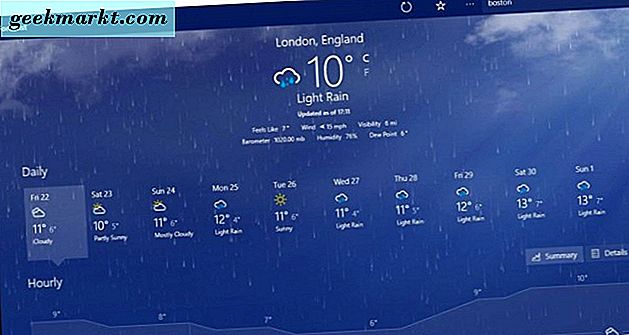
Klicken Sie auf Historisches Wetter auf der linken Seite für einige historische Wetterdetails. Das gibt Ihnen Rekord-Temp-Details für jeden ausgewählten Monat und den durchschnittlichen Niederschlag. Dies ist praktisch, um herauszufinden, wann Sie das beste Wetter für einen Urlaub erwarten können.
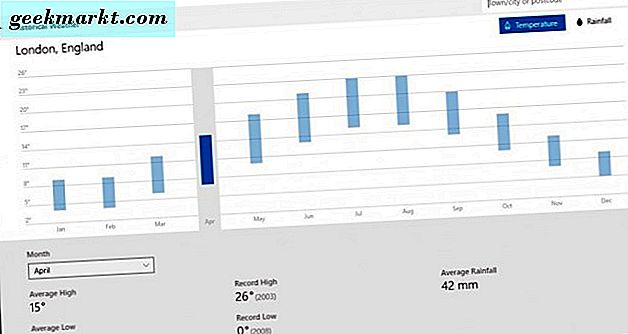
Klicken Sie im linken Menü der App auf Orte, um mehrere Prognosen für alternative Regionen zu öffnen. Klicken Sie auf die Schaltfläche + und geben Sie eine Region ein, um eine Wetterübersicht dafür zu erhalten. Dann können Sie auf die Kachel klicken, um eine erweiterte Prognose zu öffnen.
Loslegen
Wenn Sie gerade ein Upgrade auf Windows 10 durchgeführt haben, könnte Get Started eine praktische App sein. Dies ist eine App, die Windows 10 und alle neuen Dinge, die Sie finden können, zeigt. Es enthält Video-Tutorials für die Edge-Browser und Startmenü Tipps. Sie können die verschiedenen Windows 10-Themen mit dem linken Menü durchsuchen.
Groove Musik
Zwei Apps haben den Windows Media Player als Standard-Media Player in Windows 10 erfolgreich ersetzt. Einer davon ist Groove Music, der auch im Startmenü enthalten ist. Mit dieser App können Sie Musik in Ihren Ordnern und allen Titeln abspielen, die Sie möglicherweise auch in OneDrive gespeichert haben. Es hat auch ein Groove Music Pass-Abonnement, auf das Sie mit vielen Songs zugreifen können.
Groove Music verfügt nicht über viele Anpassungsoptionen, aber Sie können es auf ein dunkles Thema umstellen. Klicken Sie oben links auf die Schaltfläche Menü ausblenden und dann auf Einstellungen, um das folgende Fenster zu öffnen. Dann können Sie im Dropdown-Menü Hintergrund die Option Dunkel auswählen.
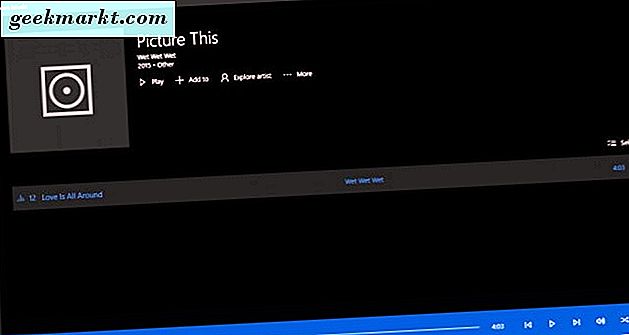
Filme und Fernsehen
Filme (oder Filme) & TV hat den Windows Media Player als Standard-App zum Abspielen von Videos ersetzt. Dies hat eine ähnliche Benutzeroberfläche wie Groove Music mit einem Menü auf der linken Seite, aus dem Sie Optionen auswählen können. Klicken Sie auf Videos, um gespeicherte Videos in Ihren Ordnern zu suchen und abzuspielen. Es hat eine Zurück-Navigationstaste oben links im Fenster, in die Sie drücken können, um zurückzuspringen. Wenn Sie auf Einstellungen klicken, können Sie auch zu einem dunklen Thema wechseln.
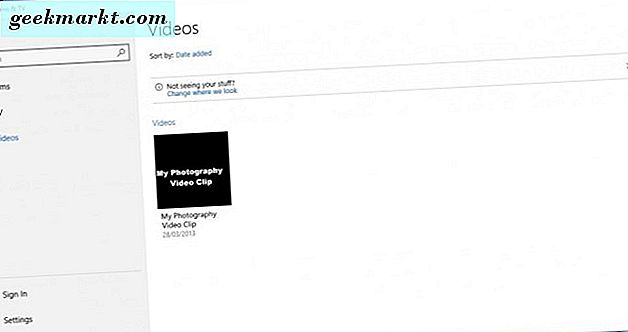
die Einstellungen
Die App "Einstellungen" ähnelt einer Erweiterung der Systemsteuerung, hat sie jedoch nicht vollständig ersetzt. Es ist eine ziemlich wichtige Ergänzung zu Windows 10, die eine Vielzahl von System-, Konto-, Desktop- und Geräteeinstellungen enthält. Dies ist eine App, die Sie in den Kontextmenüs von Windows 10 öffnen können. Klicken Sie beispielsweise mit der rechten Maustaste auf den Desktop, und wählen Sie Personalisieren, um die Desktopanpassungsoptionen zu öffnen, die in diesem TechJunkie-Artikel behandelt werden. Sie können die Taskleiste und die Standard-Softwareeinstellungen auch mit der App konfigurieren.
Fotos
Fotos ist in Windows 10 Ihr Standard-Bildbetrachter. Klicken Sie auf ein Bild im Datei-Explorer, um es zu öffnen. Diese App zeigt alle Ihre Fotos in Ihren Bildordnern sowie in OneDrive gespeicherte Bilder an. Klicken Sie im linken Menü auf Sammlung, um die Miniaturbilder zu durchsuchen, und klicken Sie dann auf eine Miniaturansicht, um sie wie unten dargestellt zu erweitern.
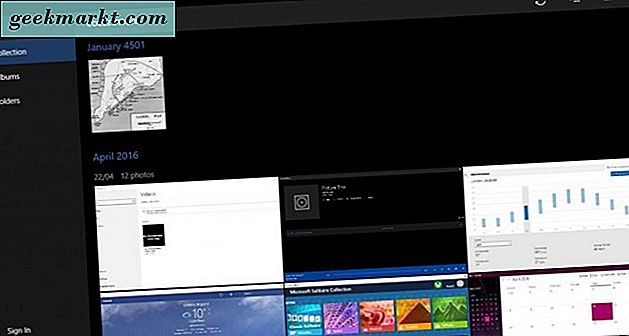
Dann können Sie weitere Bildoptionen aus der Symbolleiste am oberen Rand des Fensters auswählen. Drücken Sie Slideshow, um die Bilder in einer Diashow wiederzugeben. Klicken Sie alternativ auf Bearbeiten (das Stiftsymbol), um Bildbearbeitungsoptionen für Fotos wie in der folgenden Abbildung zu öffnen. Dann können Sie zuschneiden, drehen, die Farben anpassen und andere Bildkorrekturen vornehmen.
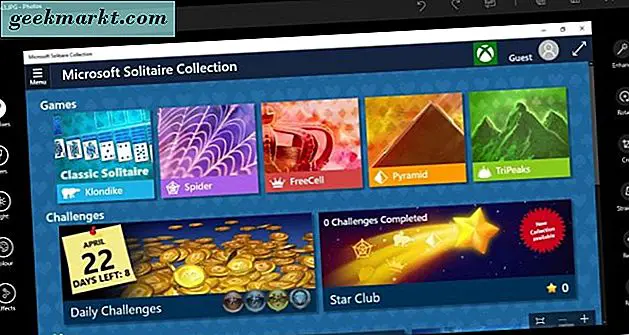
Es zeigt Ihnen standardmäßig Bilder in Ihrem Bilder-Ordner. Sie können jedoch weitere Ordner hinzufügen, indem Sie im linken Menü auf Einstellungen und dann unter Quellen auf + Ordner hinzufügen klicken.
Taschenrechner
Microsoft hat den Rechner in Windows 10 mit einem neuen Metro One überarbeitet. Die Calculator-App wird jetzt in einem Fenster ausgeführt, sodass Sie die Größe durch Ziehen der Rahmen ändern können. Drücken Sie die Hamburger-Taste oben links, um das Hauptmenü zu öffnen, in dem Sie die Modi Standard, Scientific, Programmer und Data Calculation auswählen können. Darunter befinden sich zahlreiche Konvertierungswerkzeuge für Volumen, Länge, Fläche, Energie etc.
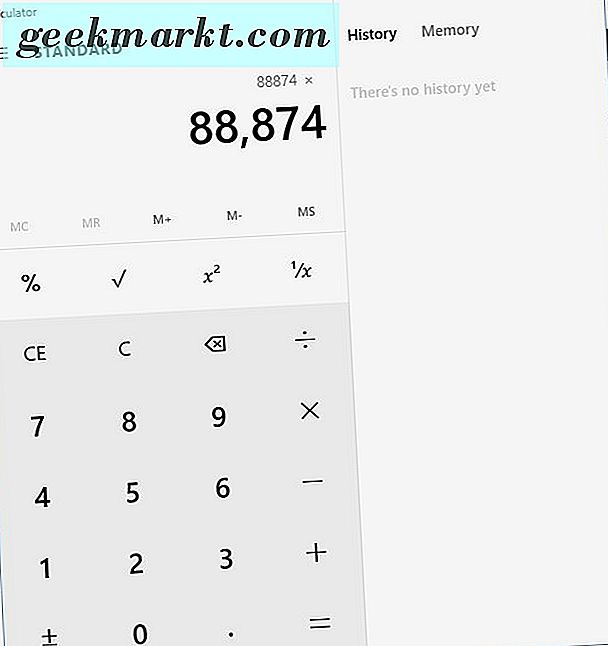
Dies sind einige der besten Apps, die mit Windows 10 ausgeliefert werden. Microsoft wird diese Apps wahrscheinlich auch mit neuen Versionen aktualisieren. Darüber hinaus sind 18 weitere enthalten, und natürlich können Sie mehr aus dem Windows Store hinzufügen. Klicken Sie auf die Store-Taskleiste, um diese zu überprüfen.